「Notionを起動するにはインターネットに接続してください」のエラー対処法
iOS版のNotionアプリで「Notionを起動するにはインターネットに接続してください。」のエラーが出る場合に試すことをまとめました。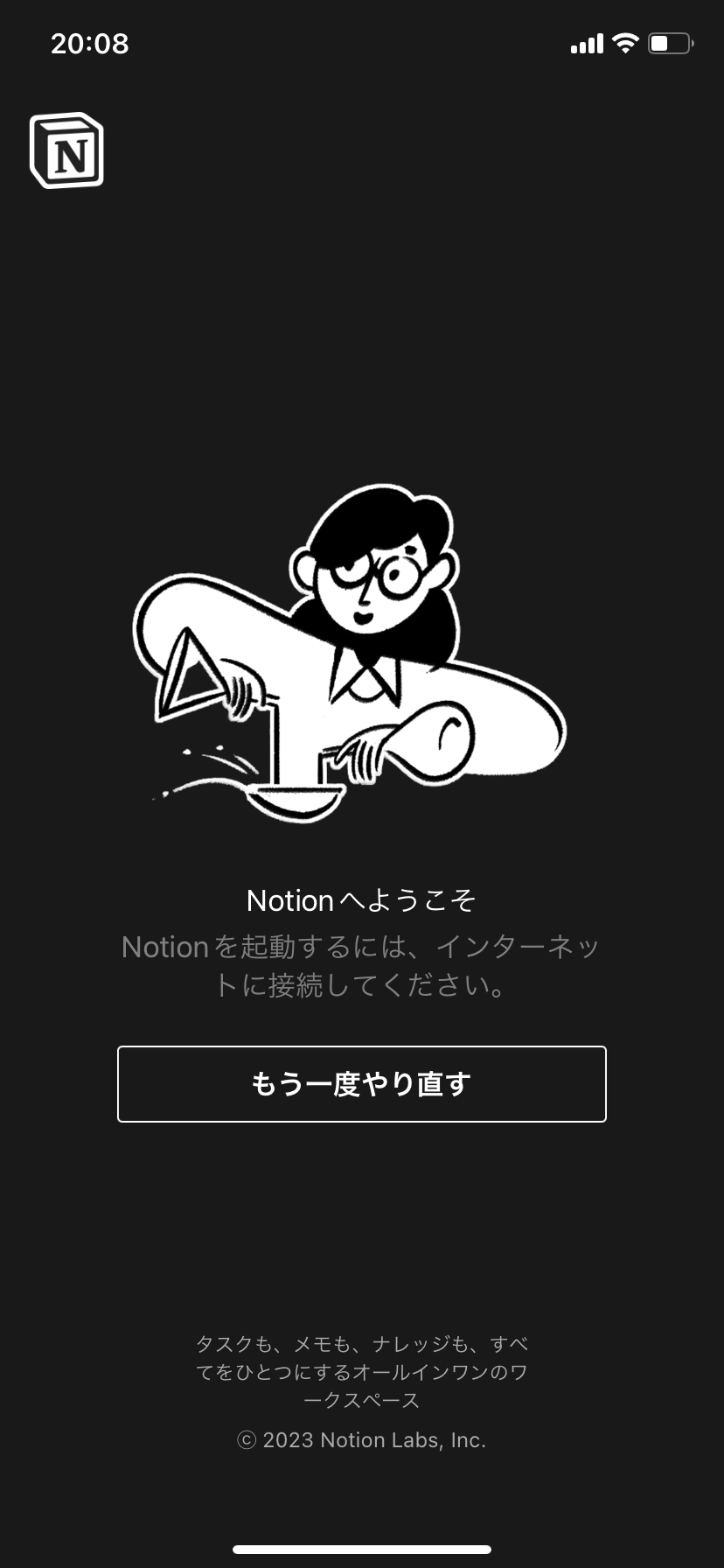
インターネットの接続方法を変える
WiFiと4Gを切り替えるなど、接続方法を変えてNotionアプリを起動してみましょう。iOS端末を再起動
困った時のiPhone本体の再起動→Notionの起動を試してみましょう。どうしてもエラーが解消されない場合
上記の手段でもエラーが表示され、Notionアプリが起動できない場合は、Notionアプリを削除してからインストールし直してみましょう。*再インストール後のアプリ起動時にログインが必要になるので、Notionのログイン情報はあらかじめ把握しておきましょう。
アプリの入れ直しで最終的にエラーは出なくなるはずです。



コメント
こんにちは。
WordPressに「Jetpack コメントプラグインを設置」しようと方法を探してましたら、本ページを見つけることができました。
役に立つご案内、ありがとうございます。
独自テンプレートでWordPressのブログ制作をしており、このページを参考に実装を進めて以下作業をしました。
・「comments.php」がなかったので、今回作成し「」とだけ記載。
・「single.php 」へコメント欄を配置したい箇所へ「」と追記。
・Jetpack コメント機能を有効にした。
コメント欄が表示され投稿はできるようになりました。
しかし、投稿をしてもサイトへ表示されません(管理ページからコメントを承認しても表示されません)。
もし、よろしければ、アドバイスを頂けますでしょうか。
どうぞよろしくお願い致します。
ご連絡いただきまして有り難うございます。
現象が把握しきれていないので、
的を得た回答ではないかもしれませんが…ご了承ください。
jetpackを使わず、デフォルトのコメントフォームでコメントしたらどうなりますでしょうか?
それでコメントが表示されれば、多分jetpack コメントを使う場合でも問題なく表示されると思うのですが、
ディスカッション設定及び、WordPress.comとの連携がうまくいっているかも合わせて
確認された方が良いかもしれません。
よろしくお願い致します。
ご丁寧に、ご案内ありがとうございます。
スパム対策ツールがワークしているのでしょうか?「」内の記述が消えておりますね。
これでは、何だかわからないにもかかわらずご回答ありがとうございました。
jetpackをオフにしてデフォルトのコメントフォームにしても表示されませんでした。
このことからjetpackではなく根本的なところが問題のようですので、そこを調べていきたいと思います。
ご案内、ありがとうございました。